
State scrivendo un documento di testo e avete la necessità di sapere come inserire pie di pagina su Word? Magari volete inserire i dati della vostra ditta, o un immagine fissa a fondo pagina cosi da non rimetterla tutte le volte? Tranquilli, siete nella guida che fa per voi, tramite questo tutorial andremo a vedere come inserire pie di pagina su Word in modo facile e veloce! Ora basta con le chiacchiere e vediamo come procedere.
Come inserire pie di pagina in Word
La prima cosa da fare per inserire pie di pagina su Word è di aprire il documento di testo al quale vogliamo aggiungerlo, dopodiché selezioniamo la voce Inserisci dal menu soprastante e cerchiamo il comando Piè di pagina, appena cliccato quest’ultimo, comparirà un menu a tendina sotto di esso nel quale potremo scegliere l’impostazione che più ci piace.
A questo punto basterà scegliere quello che più fa per noi e selezionarlo per aggiungerlo al nostro documento di testo, ora il menu in cima alla schermata diventerà il menu di progettazione del piè di pagina, grazie al quale potremo modificare tutte le impostazioni e le preferenze che vogliamo. Esempio potremo modificare i centimetri che distanziano il piè di pagina dal basso, oppure potremo impostare il piè di pagina solo per la pagine dispari e molto altro ancora.
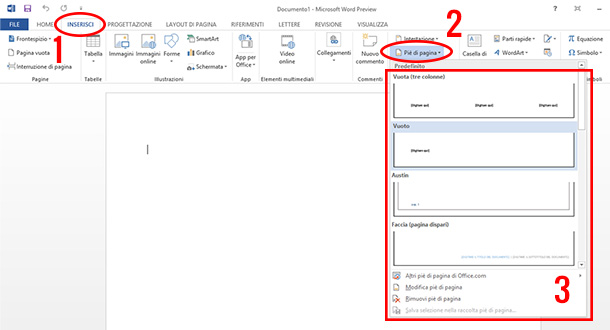
Altra opzione molto comoda è il fatto che potremo inserire una vera e propria immagine al posto del classico testo, questo potrebbe risultare utile per aziende che magari preferiscono inserire anche il loro LOGO aziendale oltre ai dati dell’impresa (telefono, indirizzo, etc.)
Come eliminare il pie di pagina in Word
Per eliminare il piè di pagina in word la procedura da seguire è praticamente la stessa descritta sopra, l’unica cosa da fare è selezionare la voce Rimuovi piè di pagina dal menu a tendina che compare dopo aver cliccato su Piè di pagina, scomparirà tutto all’istante!
Potrebbe interessarti anche la procedura per inserire le Intestazioni in word!
Ora che hai visto tramite questo tutorial come inserire piè di pagina su Word, aiutaci a diffonderlo cliccando mi piace sulla nostra pagina Facebook! Continua a seguire melabu.it, un sacco di altre guide e tutorial ti aspettano!
Staff Melabu
 Melabu Guide, news e curiosità
Melabu Guide, news e curiosità



